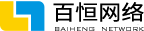首先我们介绍下应用开发基础,我们创建一个BaiHeng应用,南昌app开发公司百恒网络工程师说明下BaiHeng是随便取的一个应用名称,应用由一个activity和一个布局(layout)组成。 activity是Android SDK中Activity类的一个具体实例,负责管理用户与信息屏的交互。 应用的功能是通过编写一个个Activity子类来实现的。简单的应用可能只需一个子类, 而复杂的应用则会有多个。 BaiHeng是个简单应用,因此它只有一个名为BaiHengActivity的Activity子类。 BaiHengActivity管理着图1-1所示的用户界面。
布局定义了一系列用户界面对象以及它们显示在屏幕上的位置。组成布局的定义保存在 XML文件中。每个定义用来创建屏幕上的一个对象,如按钮或文本信息。 BaiHeng应用包含一个名为activity_quiz.xml的布局文件。该布局文件中的XML标签定义了 图1-1所示的用户界面。 BaiHengActivity与activity_quiz.xml文件的关系如图所示。
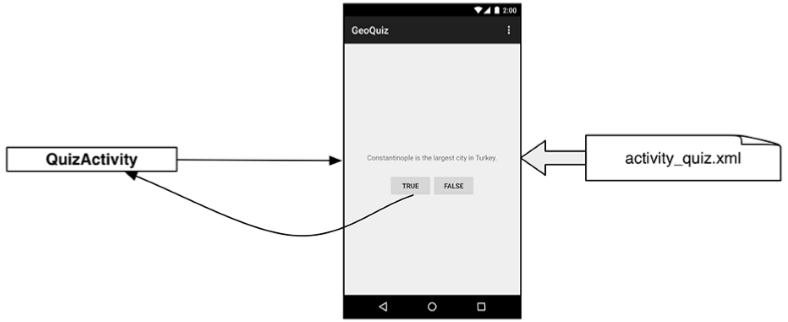
学习了这些基本概念后,我们来创建本书第一个应用。
1.创建Android项目
首先我们创建一个Android项目。Android项目包含组成一个应用的全部文件。
启动Android Studio程序,首次运行的话,会看到如图1-2所示的欢迎对话框。
在欢迎界面,选择创建Android Studio新项目选项(Start a new Android Studio project);非首 次运行的话,选择File → New Project…菜单项即可。
现在,你应该打开了新建项目向导界面。在此界面的应用名称(Application name)处输入 BaiHeng,如图1-3所示。在公司域名(Company Domain)处输入android.bignerdranch.com。此时 自动产生的包名称(Package name)会变为com.bignerdranch.android.geoquiz。至于项目存储位置 (Project location),这就看个人喜好了。
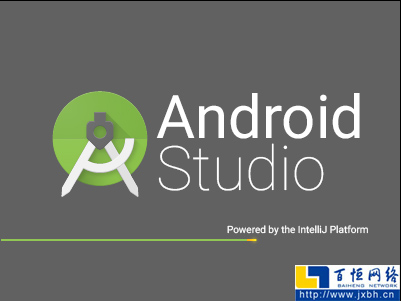
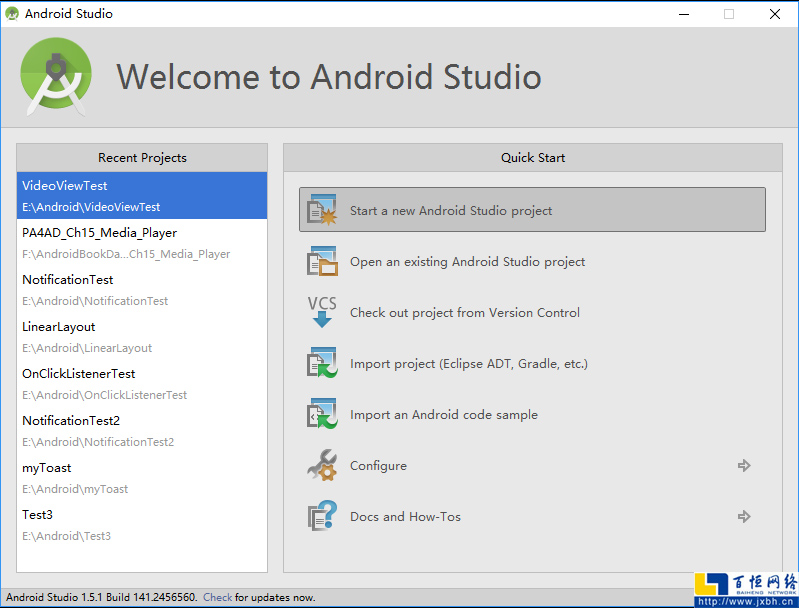
图2
图1-2 欢迎来到Android Studio
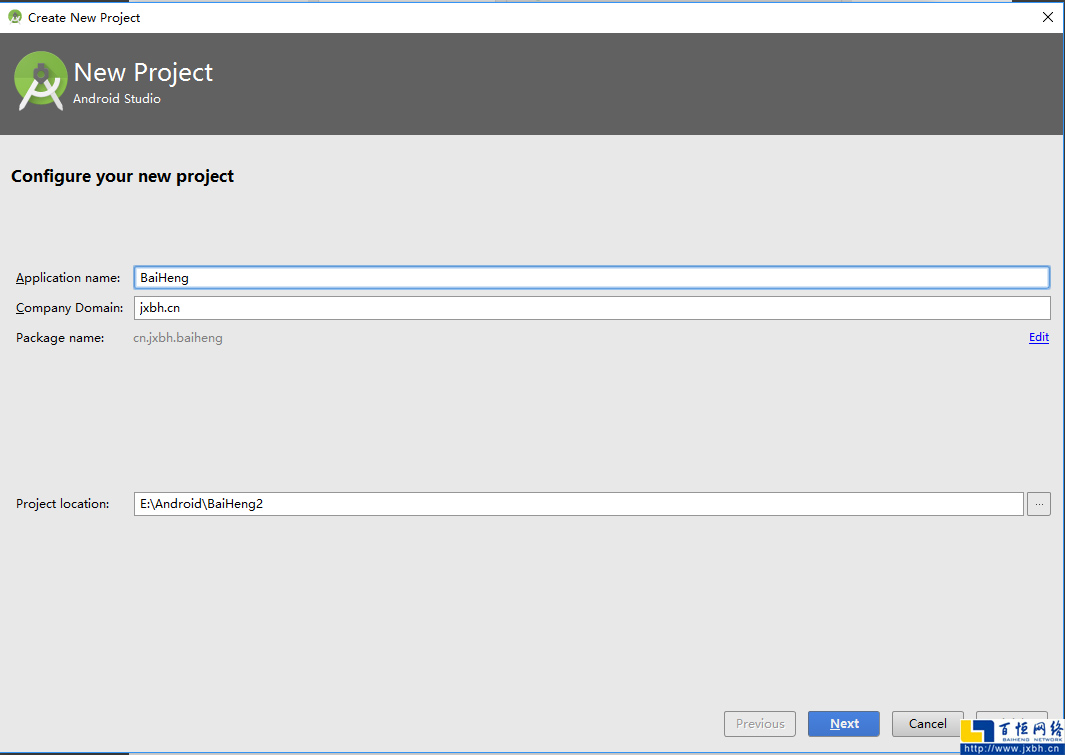
图1-3 创建新项目
注意,以上包名遵循了“DNS反转”约定,也就是将企业组织或公司的域名反转后,在尾部 附加上应用名称。遵循此约定可以保证包名的唯一性,这样,同一设备和Google Play商店的各类 应用就可以区分开来。
单击Next按钮,接下来配置应用支持哪些版本的Android设备。BaiHeng应用只能在手机上运 行,所以这里勾选Phone and Tablet选项。SDK最低版本选择API 16: Android 4.1 (Jelly Bean),如 图1-4所示。以后会介绍Android不同SDK版本的差异。
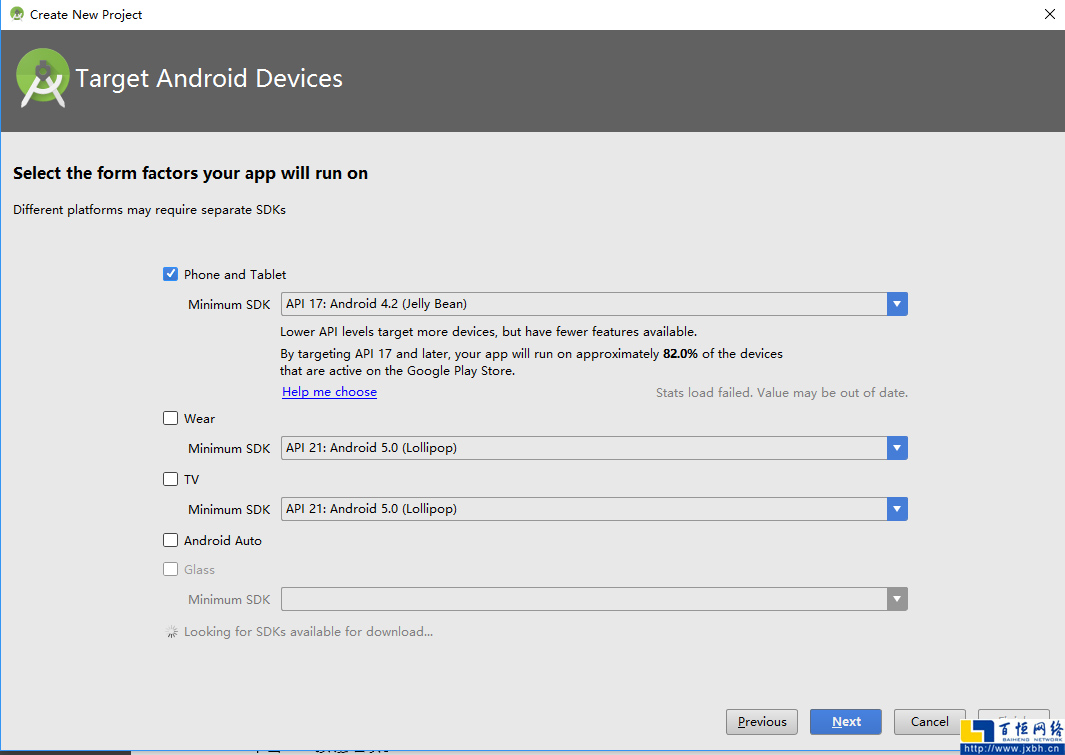
图1-4 设备支持配置
单击Next按钮继续。 在接下来的窗口中,需要为BaiHeng应用的启动初始屏选择模板,如图1-5所示。选择Empty Activity后单击Next按钮继续。
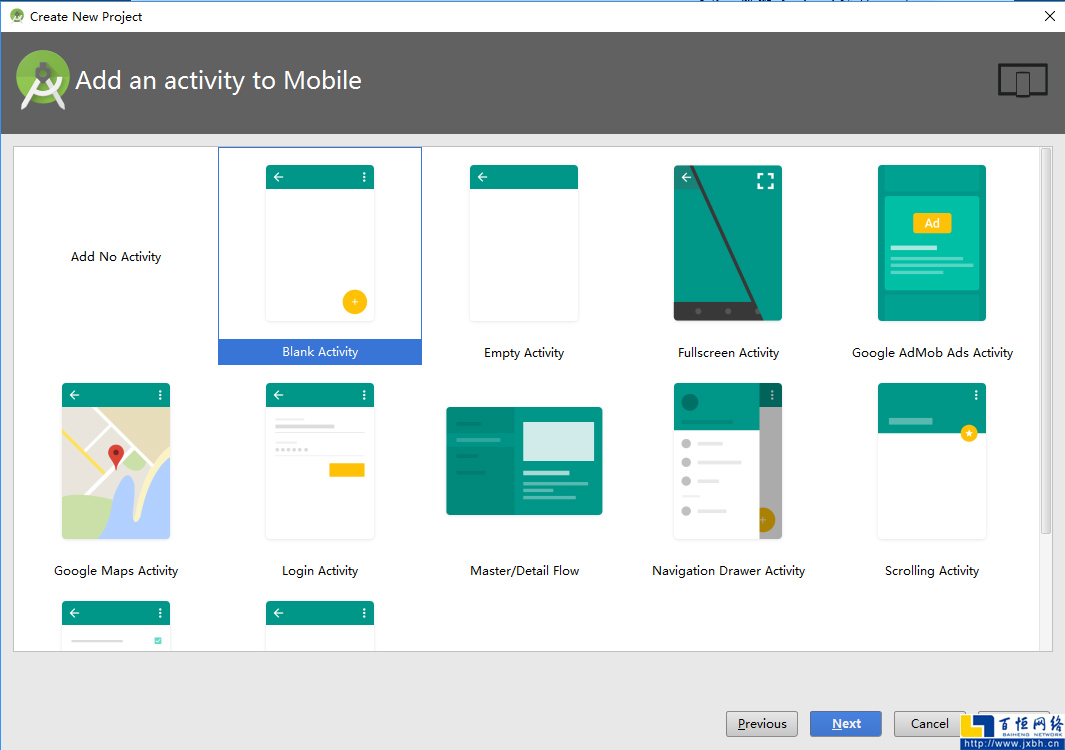
图1-5 选择activity种类(空activity)
在应用向导的最后一个窗口,命名activity子类为BaiHengActivity,如图1-6所示。注意子类名 的Activity后缀。尽管不是必需的,但我们建议遵循这种规范的命名约定。
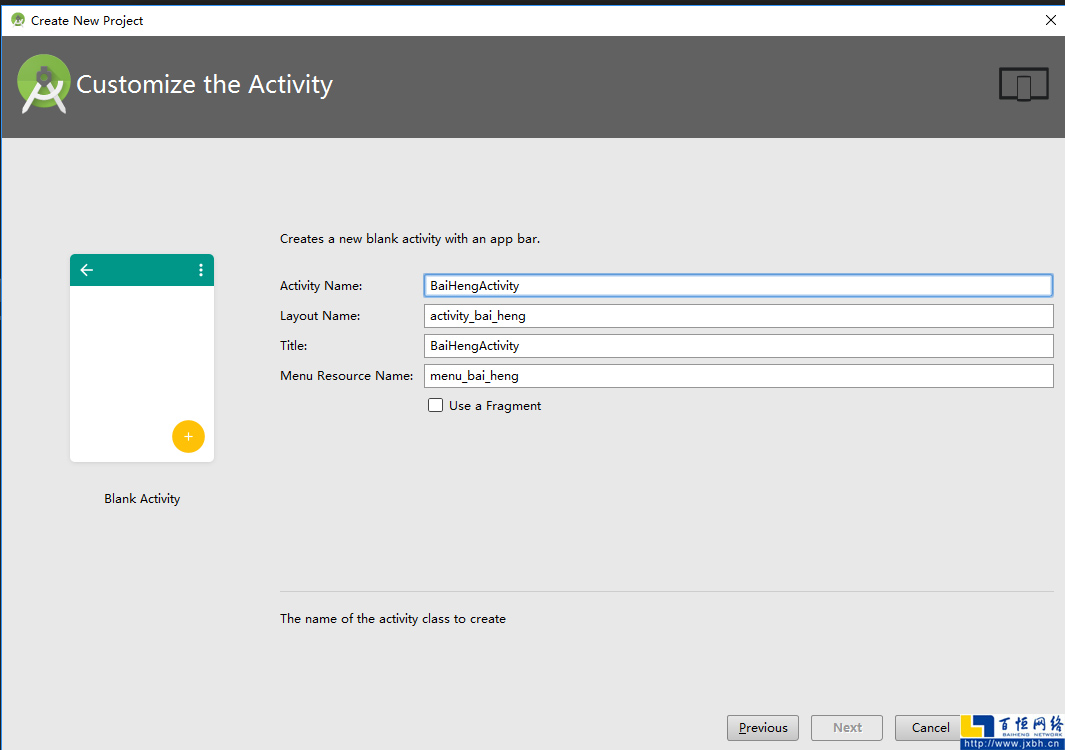
图1-6 配置新建的activity
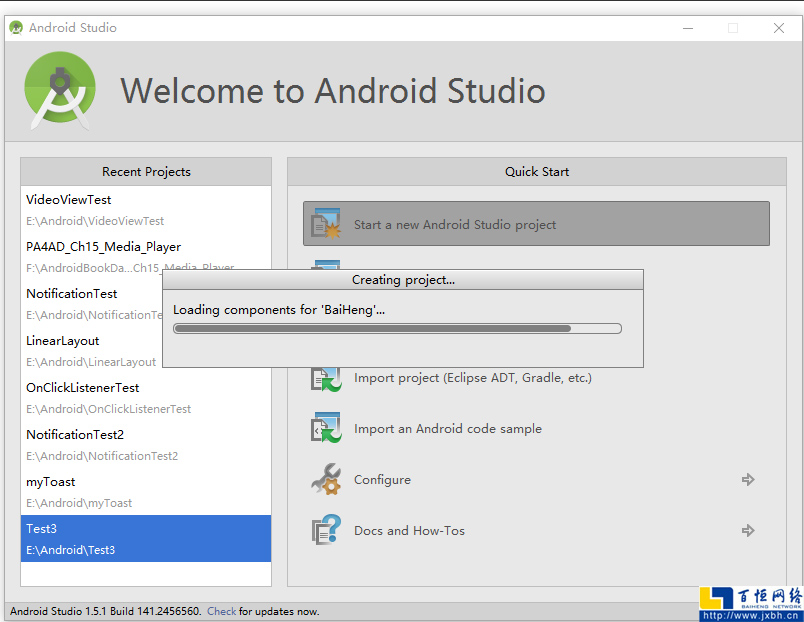
创建android项目加载类过程
保持Generate Layout File处于选中状态。为体现布局与activity间的对应关系,布局名(Layout Name)会自动更新为activity_quiz。布局的命名规则是:将activity名称的单词顺序颠倒过来并全 部转换为小写字母,然后在单词间添加下划线。对于后续章节中的所有布局以及将要学习的其他 资源,建议统一采用这种命名风格。
如果在你的Android Studio版本中还有其他选项,保持默认选择不变。单击Finish按钮,Android Studio会完成创建并打开新的项目。
2. Android Studio使用导航
如图1-7所示,Android Studio已在工作区窗口里打开新建项目。整个工作区窗口分为不同的 区域,这里统称为工具窗口(Tool Window)。
左边是项目工具窗口(project tool window)视图,通过它可以管理所有项目相关的文件。
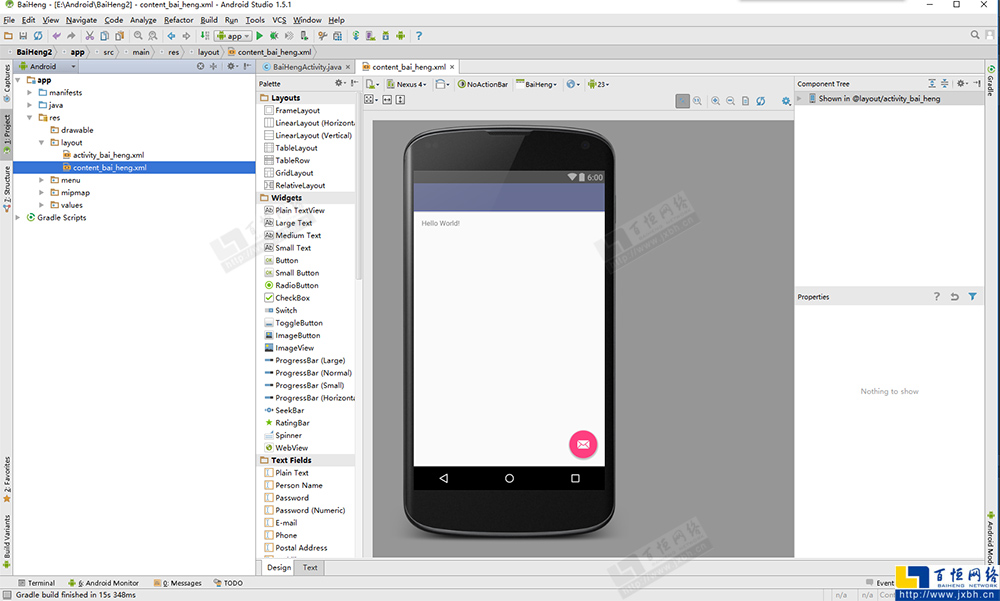
图1-7 新的项目窗口
中间部分是代码编辑区(editor)视图。为便于开发,Android Studio默认在代码编辑区打开 了activity_quiz.xml文件。(如果你在代码区看到的是图片,可点击底部的Text页切换。)当然,你 也可以设置在右边窗口预览当前编辑的文件。
点击工作区窗口左边、右边以及底部标有各种名称的工具按钮区域,可显示或隐藏各类工具 窗口。当然,也可以直接使用它们对应的快捷键。假如看不到某个工具按钮的话,可以点击左下 角的灰色方形区域或单击View → Tool Buttons菜单项找到它。
本文仅限内部技术人员学习交流,不得作于其他商业用途.希望此文对广技人员有所帮助。原创文章出自:南昌APP开发公司-百恒网络 http://www.jxbh.cn/app/index.html 如转载请注明出处!
 十余年专注于网站建设_小程序开发_APP开发,低调、敢创新、有情怀!
十余年专注于网站建设_小程序开发_APP开发,低调、敢创新、有情怀!